
Microsoft Excelде, бул көп сандагы талаалардан турган, бул көбүнчө белгилүү бир маалыматтарды табуу үчүн, саптын аталышы ж.б. Каалаган сөздү же сөз айкашын табуу үчүн чоң сандагы катарларды көрүшүңүз керек болгондо абдан ыңгайсыз. Убакытты үнөмдөө жана нервдер Microsoft Excel издөөгө жардам берет. Келгиле, ал кандайча иштээрин жана аны кантип колдонууну билип алалы.
Excel менен издөө функциясы
Microsoft Excelдеги издөө функциясы керектүү текстти же сандык маанини "табуу жана алмаштыруу" терезесин алуу мүмкүнчүлүгүн сунуштайт. Мындан тышкары, өтүнмө маалыматтарды издөө жөндөмүнө ээ.1-ыкма: Жөнөкөй издөө
Excel программасында жөнөкөй маалыматтарды тандоо, сиз реестрди катталбастан, издөө терезесинде (тамгалар, сандар, сөздөр, сөздөр ж.б.) камтылган бардык клеткаларды табууга мүмкүнчүлүк берет.
- "Home" өтмөгүндө болуу, "Түзүлүүчү куралдар панелинде жайгашкан" Тасманын тасмасында жайгашкан "баскычын чыкылдатыңыз. Кыязы, менюда "табуу ..." дегенди тандаңыз. Бул иш-аракеттердин ордуна, сиз клавиатурада Ctrl + F ачкычты тере аласыз.
- Тийиштүү буюмдарга тасмага которулган, же ысык ачкычтардын айкалышы, "табуу жана алмаштыруу" терезесин табыңыз. Ал бизге керек. "Таптоо" талаасында биз издей турган сөздү, символдорду, символдорду же сөз айкаштарын киргизебиз. "Кийинки" баскычын же "бардыгын табуу" баскычын чыкылдатыңыз.
- "Кийинки" баскычын чыкылдатып, биз кирген каармандар топтору камтылган биринчи уячага көчүп барабыз. Клетка өзү жигердүү болот.
Издөө жана жыйынтыктарды чыгаруу - бул түзүлгөн сызык. Биринчиден, биринчи сызыктын бардык клеткалары иштелип чыгат. Эгерде шартка жооп берген маалыматтар табылган жок болсо, анда программа экинчи сапта издей баштайт, ал эми ал канааттандырарлык натыйжаны аныктайт.
Издөө белгилери сөзсүз түрдө көзкарандысыз элементтер жок. Ошентип, "укуктары" деген сөз айкашы бир талабы катары белгиленген болсо, анда каармандардын бул удаалаш топтомун камтыган бардык клеткалар да сөз ичинде өткөрүп берүү менен берилет. Мисалы, бул учурда "туура" деген сөз тиешелүү деп эсептелет. Эгерде сиз "1" номерин издөө тутумундагы санын белгилеп жатсаңыз, мисалы, "516" номери камтылган клеткалар бар.
Кийинки натыйжага өтүү үчүн, "Кийинки" баскычын дагы бир жолу чыкылдатыңыз.
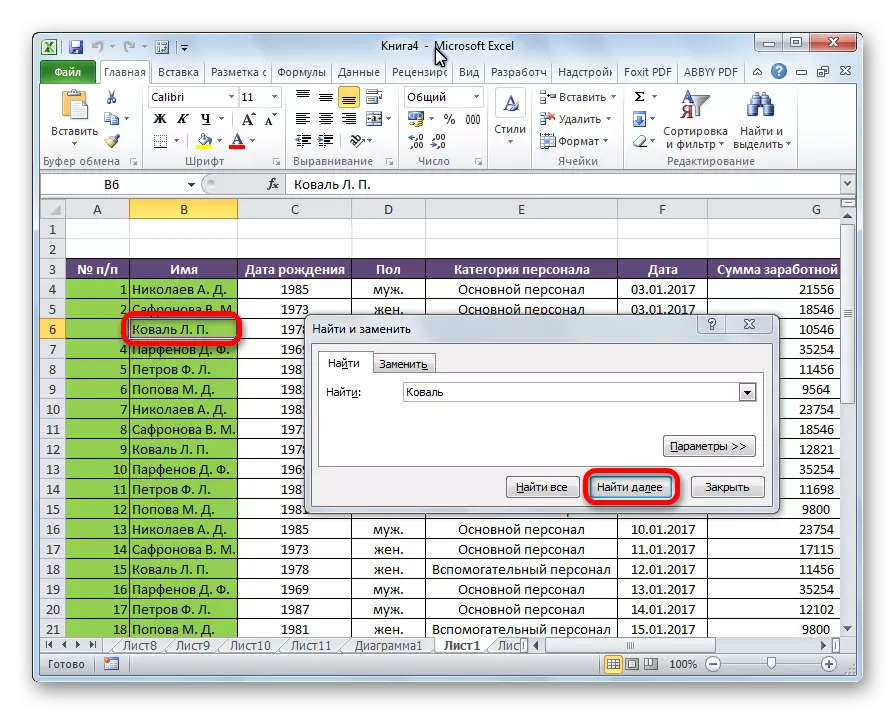
Натыйжаларга көрүнгөнгө чейин, аны улантууга чейин улантылышы мүмкүн.
- Сиз издөө жол-жобосун баштоо учурда, сиз "табуу" баскычын басып, баары берүү натыйжалары издөө кутучасынын түбүнө тизмесине катары берилет. Бул тизме издөө Туура маалыматтар клеткалардын көрүү жөнүндө маалыматтарды камтыйт, алардын жайгашкан жерин, ошондой эле, баланс жана аларга тиешелүү болгон китептин катары көрсөтүлгөн. берүү жыйынтыгы кандай барып үчүн, жөн гана чычкандын сол баскычы менен басып алуу үчүн жетиштүү болуп саналат. Андан кийин, жылдыргыч колдонуучу чык кылып койгон менен ошол клетканын Excel, кетет.
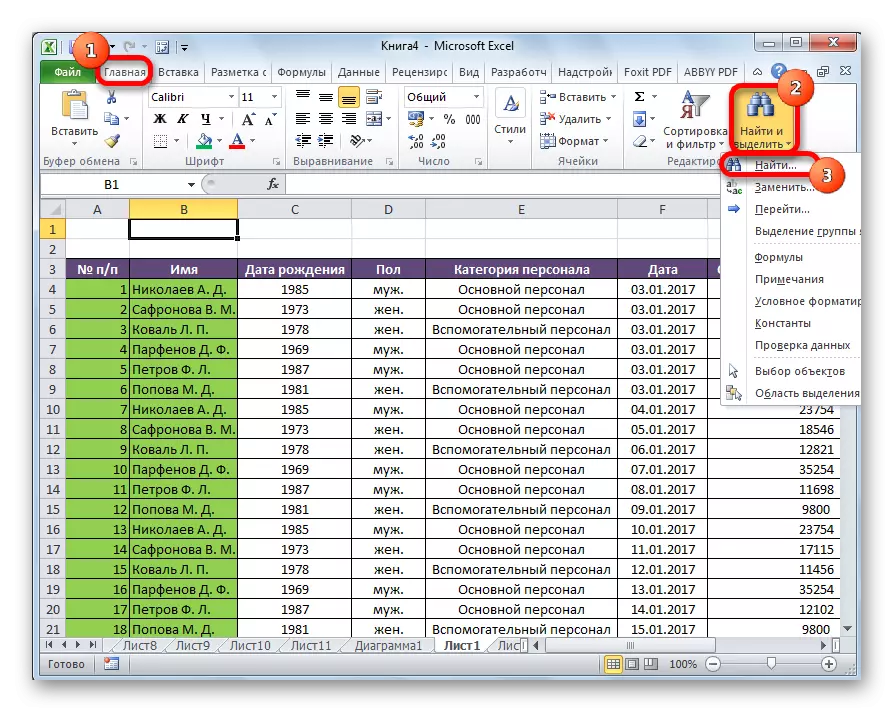


Метод 2: клетка көрсөтүлгөн аралыгы издөө
сен эмес, ири масштабдуу үстөл бар болсо, анда бул учурда ал дайыма, себеби тигил же бул айкын учурда зарыл болгон эмес, жыйынтыгы бир топ болушу мүмкүн өткөрүп берүү үчүн издеп, баланс боюнча издөө үчүн ыңгайлуу эмес. жалгыз бир клетка белгилүү бир катар менен издөө мейкиндигин чектөө жолу бар.
- Биз издөө көрүнө турган клеткалардын аймакты көрүүгө болот.
- Биз буга чейин "тап жана алмаштыр" бизге тааныш, андан кийин тергич тууралуу Ctrl + F ачкыч айкашын тартышат. мурдагы ыкма менен мындан аркы иш-аракеттери да дал ушундай болот. гана айырмасы издөө гана клетка көрсөтүлгөн убакыттын ичинде жүзөгө ашырылат деген болот.

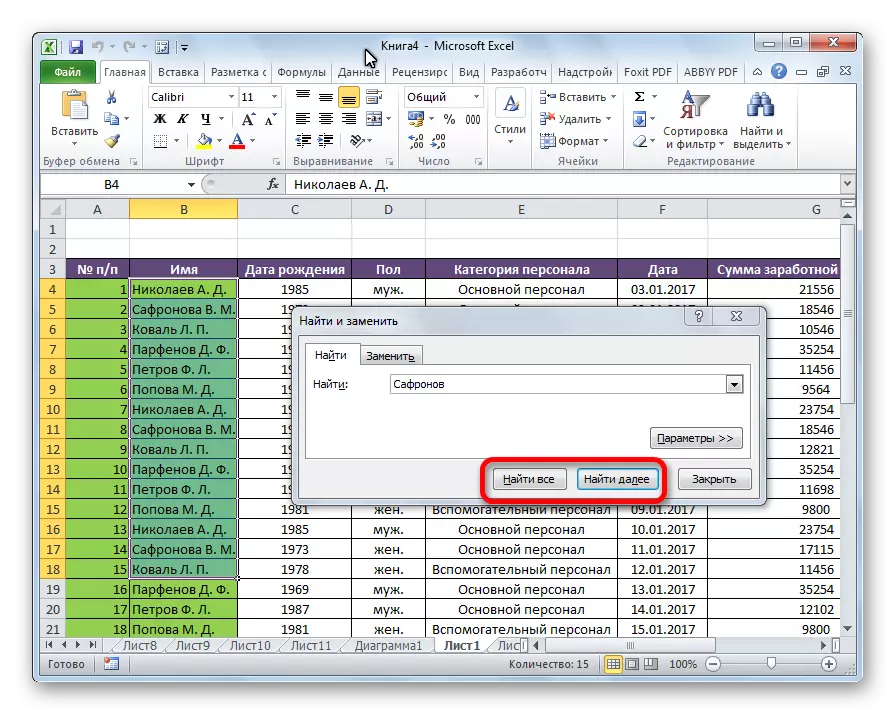
Метод 3: Advanced Search
Жогоруда, жыйынтыктарды чыгаруу үчүн кадимки издөө менен да айтылгандай, ар кандай түрдө издөө белгилер сериялык топтомун камтыган эч бардык клеткалар тизмесине көз каранды эмес.
Мындан тышкары, белгилүү бир клетканын мазмуну эмес, бирок ошондой эле элементтин дареги аны бошотуп алат сөз болгон. Мисалы, клетканын ичинде E2 клеткалар A4 жана C3 суммасы бисмиллах бар. Бул сумма 10, ал эми бул сан E2 клетка пайда болот. Бирок, берүүнүн жыйынтыгы арасында биз, сан "4" издөөгө сураса эле клетка E2 болот. Бул кандайча болушу мүмкүн? Жөн гана E2 клетканын ичинде, формула каалаган сүрөттү гана камтыйт A4 клетка үчүн дарек жазылган 4.
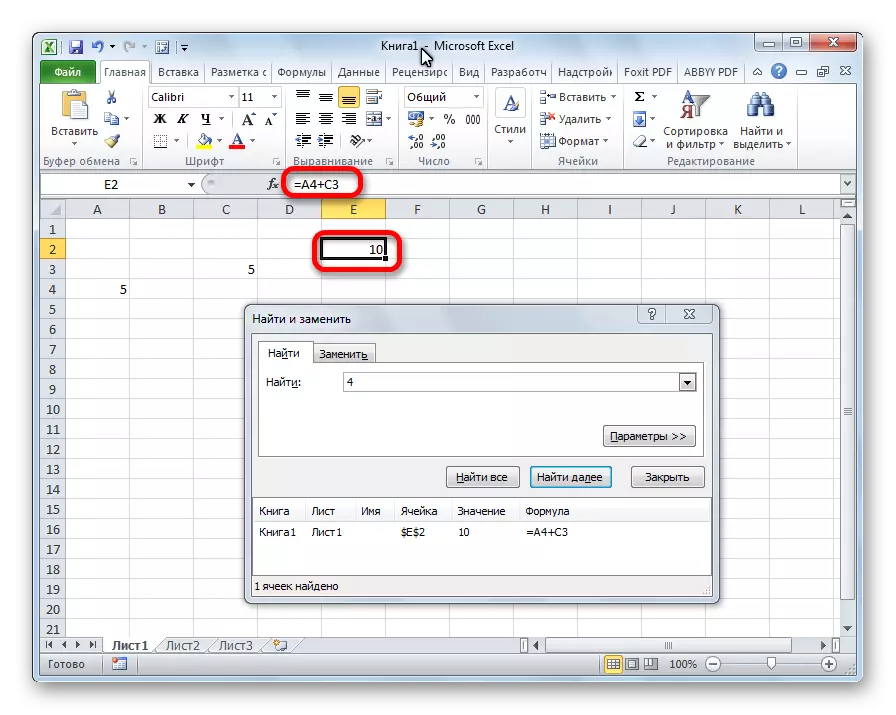
Бирок, кандай болгон, жана башка билип туруп кабыл издөө натыйжалары кырыш үчүн? Ал өркүндөтүлгөн издөө Excel бар экенин, бул максаттар үчүн эмес.
- "Тап жана алмаштыр" терезени ачкандан кийин, жогоруда айтылгандай, ар кандай айтылган болсо, "Параметрлер" баскычын чыкылдатуу.
- издөө башкаруу үчүн кошумча каражаттарды бир катар терезеде көрүнөт. кадимки издөө менен демейки, бардык бул инструменттер, бир абалда турат, ал эми зарыл болгон учурда, өзгөртө аласыз.

Алыдын ала, иш-милдеттери, "реестрин эске алууга" жана "бүт клеткаларга" майып болуп саналат, ал эми натыйжасын түзүү, биз тийиштүү заттар жанында кенелерди коюп, андан кийин киргизилген реестри эске алынат болсо, жана так кокустук. Эгерде сиз кичинекей кат менен сөздү киргизсеңиз, анда издөө берүү, бул сөздү баш тамга менен жазып жаткан клеткалар, демейки тамгалана турган, мындан ары кулабайт. Мындан тышкары, "клетка толугу менен" функциясы иштетилген болсо, анда берилген аталыштарды камтыган элементтер гана кошулат. Мисалы, сиз "Николаев" издөө сурамын сурасаңыз, анда "Николаев А.Д." деген текстти камтыган клеткалар "Николаев А.Д." деп кошумчалабайт.

Демейки боюнча, издөө Excel активдүү жалбыракта гана жүргүзүлөт. Эгерде сиз "издөө" параметр сиз "китепте" позициясына өтсөңүз, анда издөө бардык ачык файлдарда болот.
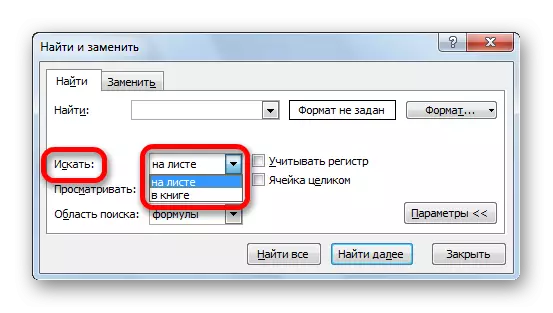
"Көрүү" параметрин "көрүү" параметрин өзгөртө аласыз. Демейки шартта, жогоруда айтылгандай, издөө тартибинде жүргүзүлөт. "Колонна боюнча" позициясына которууну тарбиялоо, сиз биринчи тилкеден баштап эмитенттин натыйжаларын түзүүнүн тартибин түзө аласыз.

"Издөө аймагы" графасы аныкталды, алардын катарында кайсы нерселер изделет. Демейки шартта булар формулалар, башкача айтканда, клетканы чыкылдатып жатканда клетканы чыкылдатып, формуланын саптарында көрсөтүлөт. Бул клеткадагы бир катар же шилтеме болушу мүмкүн. Ошол эле учурда, издөөнү жүзөгө ашырып, натыйжаны эмес, маалымдаманы гана көрөт. Бул натыйжа жогоруда талкууланды. Натыйжалар боюнча издөө үчүн, клеткада көрүнгөн маалыматтар формуланын саптарында эмес, көрсөтүлөт, сиз "Формуланын" позициясынан "формуланын" позициясын "баалуулук" позициясынан иреттешиңиз керек. Мындан тышкары, ноталарды издөө мүмкүнчүлүгү бар. Бул учурда, которгуч "Эскертүүлөр" позициясына негизделет.
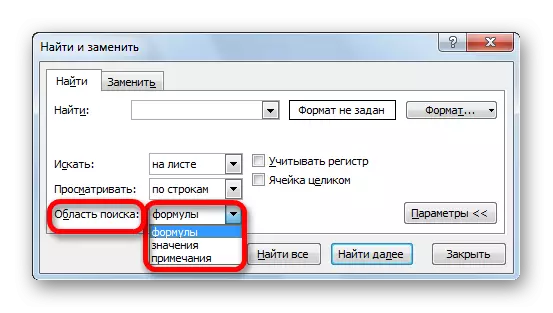
"Формат" баскычын чыкылдатып, дагы так издөө орнотулушу мүмкүн.

Бул клетканын форматын терезесин ачат. Бул жерде сиз клеткалардын издөөгө катышуусу үчүн форматта аласыз. Сиз сандык форматта, тегиздөө, шрифт, чек ара, толтуруу жана коргоо, бул параметрлердин бири же чогуу айкалышып, аларды биргелешип бириктире аласыз.
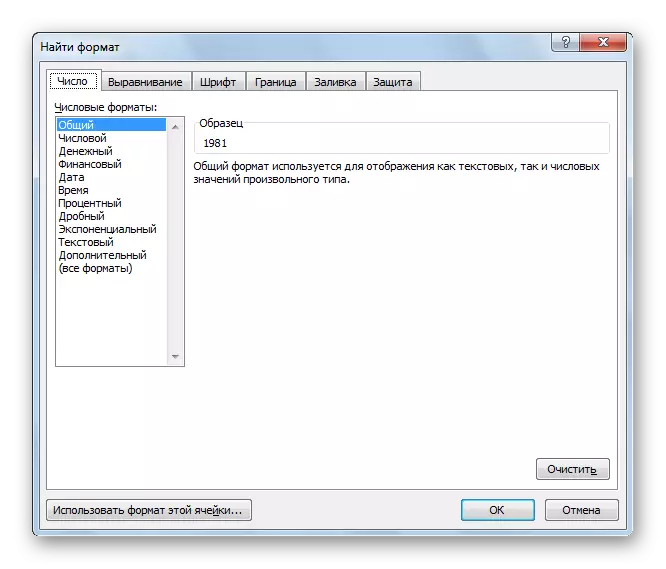
Эгер сиз белгилүү бир клетка форматын колдонууну кааласаңыз, анда терезенин ылдый жагында "Бул клетканын форматын колдонгула" баскычын чыкылдатыңыз.
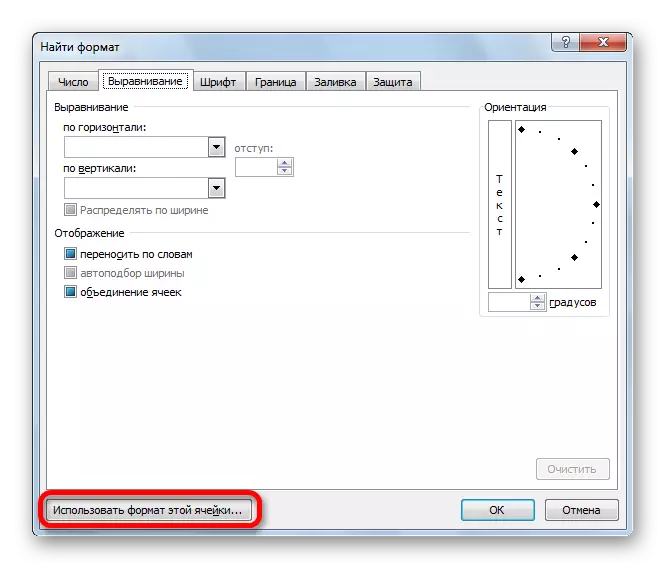
Андан кийин, куралы пиптттин түрүндө пайда болот. Ал менен, сиз бул клетканы сиз форматты колдоно турганыңызды тандасаңыз болот.
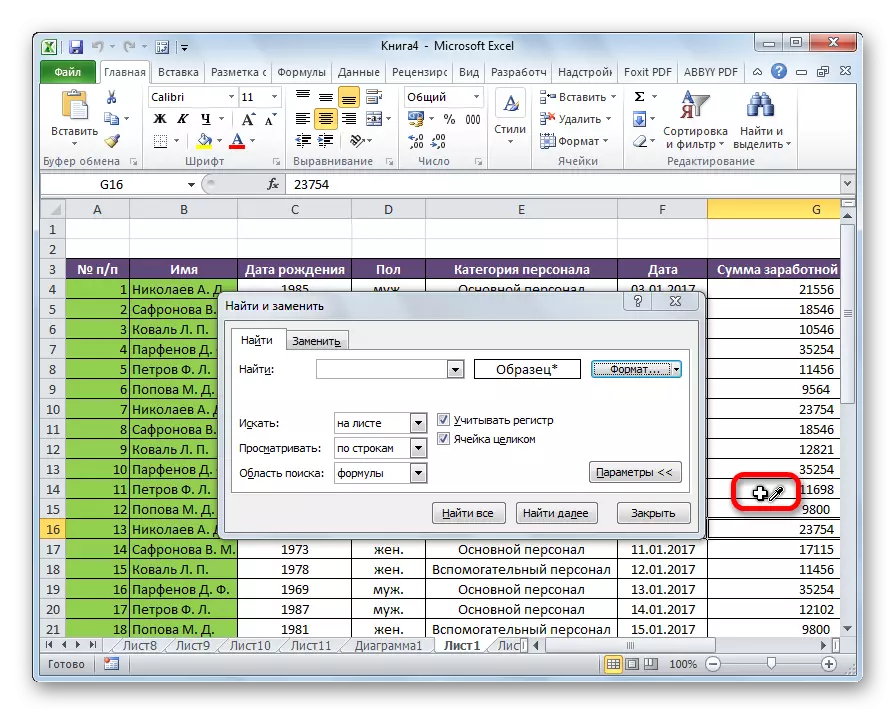
издөө формат өзгөрүүлөр жок кылынгандан кийин, "ОК" баскычын чыкылдатуу.

Сиз издөө, белгилүү бир сөз үчүн эмес, башка сөздөр менен шарттуу бөлүнгөн болсо да, издөө сөздөрү кандай тартипте болгон клетканы керек болгондо бар учурлар. Андан кийин бул сөздөр эки тараптын "*" белгиси берилиши керек. Азыр издөө жыйынтыгы бул сөздөрдү кандай тартипте жайгашкан бүт клеткаларды көрсөтүлөт.
- Замат издөө орнотуулары коюлган эле, сиз баскан Издөө жыйынтыгына барууга же "табуу" баскычын "бардык табуу" керек.



Көрүнүп тургандай, Excel программасы эмес, жөнөкөй, бирок ошол эле учурда издөө куралдар үчүн абдан иш издөө. жөнөкөй бурундушки өндүрүү үчүн, ал, издөө кутучаны деп ага суроо кирип, кнопканы басуу үчүн жетиштүү болуп саналат. Бирок, ошол эле учурда, ал ар түрдүү параметрлери жана кошумча орнотуулар менен көп санда жеке издөөнү ырастап койсо болот.
